Audio opnemen op de iPhone zonder kwaliteitsverlies
Er zijn veel redenen waarom dat nodig is audio opnemen op de iPhone. Wanneer u uw favoriete audio op de iPhone vindt maar deze bijvoorbeeld niet kunt downloaden, kan een audiorecorder handig zijn. Bovendien moet u mogelijk enkele belangrijke oproepen, vergaderingen en meer opslaan. In sommige gevallen kunt u uw iPhone zelfs omzetten in een collegerecorder om lessen, interviews, lezingen, enz. te behouden. In deze handleiding leert u drie efficiënte manieren om dit werk te doen en eenvoudig audio, muziek of stem op uw iPhone op te nemen. Laten we de reis beginnen als je er klaar voor bent.

Het is lastig om audio op te nemen op de iPhone, mede omdat Apple strenge privacyregels hanteert. Daarom zijn de meeste audiorecorder-apps van derden niet beschikbaar. Blu-ray-masterschermrecorder is een uitzondering.
Belangrijkste kenmerken van de beste audiorecorder voor iPhone
Het is onnodig te zeggen dat dit de beste optie is om audio op de iPhone op te nemen als je een computer hebt.
Stap 1Verbind audiorecorder met iPhone
Zolang u de beste audiorecorder op uw computer installeert, start u deze en kiest u Audiorecorder om naar de hoofdinterface te gaan. Als u uw iPhone-scherm naar de computer kunt casten, doe het dan nu. Zo niet, dan is het oké om verder te gaan.

Stap 2Audio opnemen op iPhone
Er zijn twee opties in de hoofdinterface, Systeemgeluid En Microfoon. De eerste kan alle audio van uw computer vastleggen en de laatste neemt audio op via de ingebouwde of externe microfoon. Nu kunt u beslissen om ze allemaal in of uit te schakelen, afhankelijk van uw toestand. Klik op de REC knop en de audio wordt opgenomen op de iPhone.
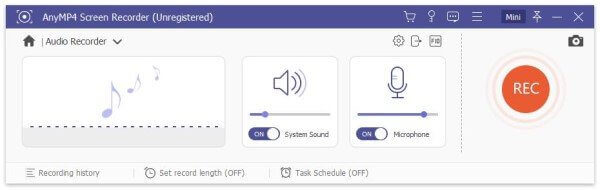
Stap 3Bekijk een voorbeeld en sla de audio-opname op
Als u de muziek- of spraakopname op de iPhone wilt stoppen, drukt u op de knop Stop knop. Vervolgens krijgt u het voorbeeldvenster te zien. Luister naar de opname met de ingebouwde mediaspeler. Als u alleen een fragment van de opname wilt bewaren, knipt u deze met de Klem hulpmiddel. Klik vervolgens op de Redden en volg de instructies op het scherm om de iPhone-audio-opname naar uw computer uit te voeren.

Apple heeft zelfs een heleboel handige tools in de iPhone geïntroduceerd, zodat je ze voor allerlei taken kunt gebruiken. De Voice Memos-app is bijvoorbeeld de vooraf geïnstalleerde voicerecorder op de iPhone. Het kan u helpen bij het opnemen van notities, vergaderingen, uw liedjes en andere audio via de ingebouwde microfoon. Houd er rekening mee dat Voice Memos slechts een eenvoudige app voor audiorecorders is. Het kan geen ruis verwijderen. Je kunt hem dus beter in een rustige omgeving gebruiken.
Stap 1Zoek en open de app Spraakmemo's op uw iPhone. Het kan in de map Extra's staan. Als je het niet kunt vinden, ga dan naar de App Store en ontvang het gratis.

Stap 2Tik op de grote rode cirkelknop onderaan. Zodra u erop tikt, begint er onmiddellijk een nieuwe stemopname op de iPhone. U kunt de lengte van de opname in realtime zien.
Stap 3Om de audio-opname op de iPhone te stoppen, tikt u op de Stop knop. Vervolgens kunt u het bestand vinden in de Voice Memos-app. Met de app kun je ook de audio-opname beluisteren, hernoemen, bewerken en delen. U kunt deze opties vinden door het pictogram met de drie stippen ernaast aan te raken.

Opmerking: De Voice Memos-app kan geen audiogesprekken of chats opnemen op uw iPhone. Bovendien zal elk telefoongesprek de opname onderbreken. Hoewel voor Spraakmemo's geen limiet geldt voor de opnameduur, raden we u aan om minder dan een uur op te nemen vanwege de beperkte opslagruimte. Nadat u het gewenste audio-opnamebestand hebt verkregen, kunt u ermee spelen iPhone-muziekspeler.
Een andere manier om muziek en liedjes op je iPhone op te nemen is de nieuwe functie Schermopname. Het is in staat om het iPhone-scherm op te nemen met interne audio. Deze functie is beschikbaar voor alle iPhones en iPads met iOS 11 of hoger. Houd er rekening mee dat u op deze manier een videobestand zult produceren, ook al wilt u alleen audio opnemen op de iPhone. Daarom is het resultaat groter dan een audiobestand. Mogelijk hebt u ook een extra video-naar-audio-omzetter nodig.
Stap 1Open de app Instellingen vanaf uw startscherm, tik op uw account, ga naar Controle Centrumen tik op de Pas de bedieningselementen aan keuze.
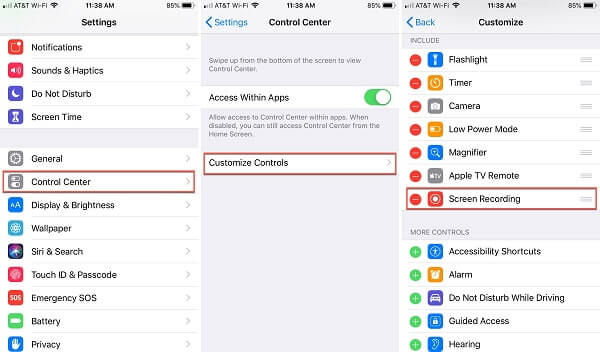
Stap 2Vind de Schermopname optie onder Meer controles sectie en tik op het groene pictogram om het toe te voegen aan uw Control Center.
Tip: Op iOS 14 of hoger tikt u op Meer controles in plaats van Pas de bedieningselementen aan.
Stap 3Als u het scherm op de iPhone met audio wilt opnemen, veegt u vanaf de onderkant van een scherm omhoog om het Controlecentrum te openen. Voor iPhone X of nieuwer: veeg naar beneden vanuit de rechterbovenhoek.
Stap 4Druk diep op de Schermopname pictogram om de functie te openen. Zorg ervoor dat u op tikt Microfoon pictogram om het in te schakelen. Druk op Begin met opnemen optie om het opnemen van het iPhone-scherm met audio te starten na het aftellen.

Stap 5Wacht tot de audio-opname is voltooid, ga naar uw Controlecentrum en tik op Schermopname optie en druk Stop. Tik op als u daarom wordt gevraagd Stop nogmaals om het te bevestigen. U kunt ook op de rode statusbalk bovenaan uw scherm tikken en tikken Stop.
Stap 6Ga na de schermopname naar de Foto's-app en je vindt het videobestand in je album. Hier kunt u ongewenste frames bijsnijden. Er is echter geen functie waarmee u de video naar een audiobestand kunt converteren.
Lees verder: Top 3 manieren om schermopnamen te maken op iPhone 15/14/13/12
Hoe kan ik in het geheim audio opnemen op mijn iPhone?
Zowel de eigen functies als audiorecorders van derden nemen audio op uw iPhone op zonder anderen hiervan op de hoogte te stellen, inclusief de functie Spraakmemo's en Schermopname. Als u echter een ingebouwde opnamefunctie in een bepaalde dienst gebruikt, zoals Google Hangout, ontvangt de ontvanger het meldingsbericht.
Hoe lang kan ik audio opnemen op een iPhone?
Er is geen praktische beperking op de lengte van audio-opnamen op de iPhone. Het is afhankelijk van de resterende geheugenopslag. Als uw opname erg lang duurt, is er mogelijk onvoldoende ruimte op uw apparaat. Over het algemeen zijn audio-opnamen in wezen 480 KB per minuut. U kunt beter eerst uw opslagruimte controleren.
Kan de iPhone vergrendelde audio opnemen?
Ongeacht of de audio, het nummer of de muziek is vergrendeld of gecodeerd, de iPhone kan deze opnemen als deze online of lokaal kan worden afgespeeld. Als u zich zorgen maakt over auteursrechtkwesties, moet u toestemming vragen voordat u de opname maakt.
Kan ik mijn iPhone opnemen op een Mac?
Ja, dat kan. U kunt QuickTime gebruiken om uw iPhone op de Mac op te nemen. Echter, QuickTime werkt mogelijk niet op een Mac als uw verbinding niet stabiel is en de video alleen zonder geluid kan worden vastgelegd.
In deze handleiding wordt uitgelegd hoe u audio op de iPhone kunt opnemen, met of zonder computer. Allereerst kan de Voice Memos-app van uw iPhone een voicerecorder maken. Het is handig om lezingen, lessen en meer vast te leggen. Bovendien kan de ingebouwde functie voor schermopname het scherm samen met de interne audio op de iPhone opnemen. Als ze niet werken, is Blu-ray Master Screen Recorder het beste alternatief. Meer vragen? Laat hieronder een bericht achter.
Meer lezen
VLC-schermopname – Neem bureaublad en video op met audio
VLC is niet alleen de mediaspeler, maar werkt ook als schermrecorder. Deze pagina toont de gedetailleerde handleiding voor het gebruik van VLC om scherm en video met audio op de computer op te nemen.
Hoe u een scherm met audio kunt opnemen met QuickTime Player
Kan QuickTime scherm of audio opnemen? Eigenlijk werkt QuickTime ook als een schermrecorder waarmee u een scherm- of audio-opname op uw Mac kunt maken.
Beste audio-opnamesoftware om elk geluid op de computer vast te leggen
Welke software is het beste voor audio-opname? Hoe kan ik gratis muziek opnemen? Heeft Windows 10 audio-opnamesoftware? Dit bericht bevat een lijst met de 5 beste audio-opnamesoftware waaruit u kunt kiezen.
Audacity Neem computeraudio op op Mac en Windows 10 pc
Hoe computeraudio opnemen? Hoe maak je de Audacity-audio-opname? Dit bericht geeft je een gedetailleerde handleiding voor het opnemen van je computeraudio met Audacity.